Инструкции за това как да се коригира кода за грешка 43 при свързване на USB - искане от ЕВРОВОК устройство не успее
Какво общо има код 43 грешки при USB връзка
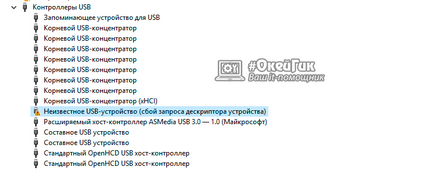
Ако се появи тази грешка, първата стъпка е да се опита да се свърже USB-устройство към друго конектор. Ако проблемът се появи отново, се уверете, включете USB конектора няма физическо увреждане или следи от поява на окисление. Ако тези проблеми не са там, опитайте един от начините, описани по-долу.
Как да се определи код за грешка 43 USB връзка
В тези ситуации, когато грешката 43 се дължи на софтуер неизправност, то може да бъде няколко причини.
Енергоспестяващи USB режим
Неуспешна заявка ЕВРОВОК устройство може да бъде временно или постоянно. Когато един компютър чрез USB време стабилно взаимодействие с устройството, а след това се изключва поради грешка 43, най-вероятно ситуация се дезактивира в жакове. За да се промени тази ситуация, направете следното:
- Щракнете с десния бутон "Start", кликнете върху менюто и изберете "Диспечер на устройствата";

- След това отворете раздела "Контрольори USB» и следвайте всички съставни USB устройства, USB Root Hub-и точки USB Generic Hub, изпълнете следните стъпки:
- Щракнете върху десния бутон и изберете "Properties" от падащото меню;
- Кликнете върху раздела "Управление на захранването" на;
- клауза Махнете отметката от икономия на енергия;

- Натиснете бутона "ОК".
Когато тези действия се извършват за всички артикули, опитайте отново да свържете външен USB устройство. 43 Ако грешката продължи, преминете към следващата инструкция.
Актуализация на USB драйвери за грешка 43
Грешка 43 проблеми, свързани с дескриптора на устройството може да се появи в резултат на дефектни драйвери. В този случай, най-добрият вариант би бил да ги възстановите. Процедурата на повторно инсталиране на USB драйвера, както е описано по-долу, трябва да се извършва за всички коренът USB-хъб, USB композитни устройства, както и Generic USB Hub.
Как да преинсталирате USB драйвера за разрешаване на грешка 43:
- Натиснете бутона "Старт", щракнете с десния бутон върху менюто и да навигирате към позицията "Диспечер на устройствата";
- На следващо място, в "най-USB контролери" да намерят това, за което искате да преинсталирате драйвера, щракнете върху него с десния бутон и отидете на опцията "Актуализиране на софтуерни драйвери";

- Ще се отвори прозорец, който ще се предлага опции за ръчни и автоматични настройки. Изберете "Прегледай моя компютър за водача;

- В следващия прозорец, кликнете върху опцията за търсене сред шофьорите вече са инсталирани на вашия компютър;

- Както върви, за да преинсталирате драйвера за USB устройство, компютърът автоматично ще предложи само една версия на софтуера. Тя трябва да бъде избран и натиснете бутона "Next";

- След този пропуск, инсталирането на драйвера.
Тези стъпки трябва да се правят за всички USB контролери, споменати по-горе.
Проблеми с драйверите на дънната платка
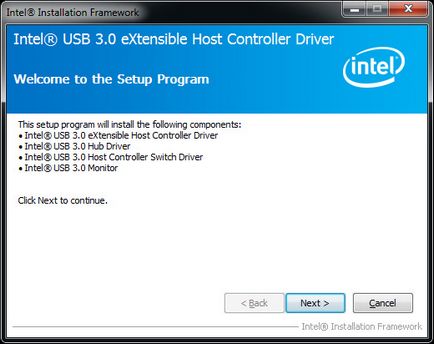
За да актуализирате драйверите на дънната платка, трябва да изтеглите актуалната версия на официалния сайт на такси разработчици или чипсет. Намерете нужния драйвер (Intel Chipset Driver, ACPI драйвер или друго) оборудване за модела, а след това направи инсталирането им.
Важно: Ако уеб сайта на производителя не е версия на драйверите за Windows 10, можете да зададете промяната за Windows 8 в режим на съвместимост, но обърнете внимание на операционната система на предаване.
Премахване на статично електричество
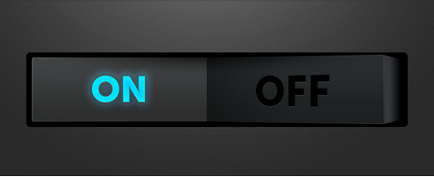
- Извадете от компютъра всички USB устройства, с които грешката се появи 43;
- На следващо място, изключете компютъра, докато кликвате върху елемента "Shutdown", за да бъде поставен с клавиша Shift;
- След това напълно изключете компютъра, е необходимо да се оттегли от кабела на контакта на захранването;
- Когато компютърът е напълно без ток, задръжте за 10 секунди бутона за захранване и го задръжте, след това съобщение;
- На следващо място, свържете отново захранването на компютъра и го включете, както обикновено.
След извършване на стъпките по-горе, електрозахранването нулира информацията от паметта, че някои пристанища се нуждаят от повече енергия, отколкото други. Въпреки това, статичното електричество се отстранява от компютърни портове, ако то се провежда.